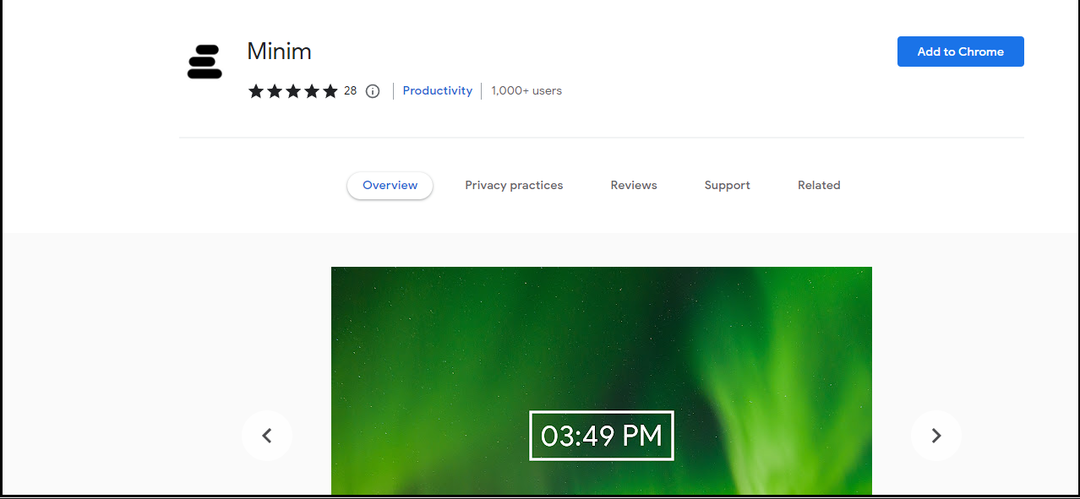Kešatmiņas ir informācija, ko pārlūkprogramma apkopo no lietotāju darbībām
- AOL pārlūkprogramma ir ātra un uzticama.
- Kešatmiņa palīdz pārlūkprogrammai darboties ātrāk, taču tā var arī radīt problēmas, ja tā kļūst novecojusi vai bojāta.
- Notīrot pārlūkprogrammas sīkfailus un kešatmiņu, tā darbosies labāk un ātrāk.

- Vienkārša migrēšana: izmantojiet Opera palīgu, lai pārsūtītu izejošos datus, piemēram, grāmatzīmes, paroles utt.
- Optimizējiet resursu izmantošanu: jūsu RAM atmiņa tiek izmantota efektīvāk nekā citās pārlūkprogrammās
- Uzlabota privātums: integrēts bezmaksas un neierobežots VPN
- Nav reklāmu: iebūvētais reklāmu bloķētājs paātrina lapu ielādi un aizsargā pret datu ieguvi
- Spēļu draudzīgums: Opera GX ir pirmā un labākā pārlūkprogramma spēlēm
- Lejupielādēt Opera
Ir vairākas jaunā laikmeta pārlūkprogrammas ar daudzām funkcijām. AOL pārlūkprogramma tika izlaista 2005. gadā, un tai ir veikti daudzi atjauninājumi. Tās funkcijas ietver pielāgojamu ciļņu pārvaldnieku un ātru pārlūkošanas ātrumu. Tomēr AOL pārlūkprogrammā var rasties dažādas problēmas.
Viena no šīm problēmām ir sīkfailu un kešatmiņu problēma. Tāpēc jums vajadzētu zināt, kā rīkoties ar AOL pārlūkprogrammu un notīrīt kešatmiņu.
Tas palīdz ātri un vienmērīgi ielādēt vietnes. Tomēr šie dati var kļūt bojāti un novecot, un tas var radīt problēmas ar pārlūkprogrammas veiktspēju.
Piemēram, tas var palēnināt pārlūkprogrammas ātrumu un radīt pārlūkprogrammas drošības grūtības. Arī kešatmiņas krātuve var tikt piepildīta un radīt grūtības ar dažiem pārlūkprogrammas komponentiem.
Vai ir labi notīrīt pārlūkprogrammas kešatmiņu?
Jā, ir labi notīrīt pārlūkprogrammas kešatmiņu. Tas palīdzēs iztukšot bojātās kešatmiņas un sīkfailus un neļaus vecajiem radīt pārlūkprogrammas grūtības. Tāpat pārlūkprogrammai tiek atbrīvota vairāk vietas, lai saglabātu jaunu pārlūkošanas informāciju, lai palīdzētu ātrāk un vienmērīgāk ielādēt vietnes.
Turklāt ilgstoša kešatmiņas saglabāšana pārlūkprogrammā var nopietni kaitēt pārlūkprogrammai un novērst tās pareizu darbību.
Ātrs padoms:
Ja manuāla kešatmiņas notīrīšana jums nav piemērota, iesakām izmantot automatizētu drošo rīku. CCleaner rīka noklusējuma tīrīšanas stāvoklis identificē kešatmiņas, kas jātīra AOL pārlūkprogrammā.
Vienkārši izvēlieties datu tipus, kurus vēlaties dzēst, nospiediet pogu Analizēt un pārskatiet datus, ko CCleaner dzēsīs. CCleaner atcerēsies jūsu preferences nākamreiz, kad to atverat.

CCleaner
Automātiski izdzēsiet kešatmiņu no AOL pārlūkprogrammas, izmantojot iepriekš iestatītus iestatījumus, lai atvieglotu procesu.
Kā dzēst pēdējās darbības AOL?
- Palaidiet AOL pārlūkprogrammu.
- Noklikšķiniet uz Atslēgvārda opcija, pēc tam atlasiet Dodieties uz atslēgvārdu.

- IerakstiPārlūka iestatījumi un noklikšķiniet Aiziet.
- Klikšķiniet uzNotīrīt manas pēdas un noklikšķiniet uz Atlasiet Notīrāmās pēdasopciju.

- Atzīmējiet izvēles rūtiņasPārlūkošanas vēsture, sīkfaili, un Pārlūka kešatmiņa.

- Pēc tam atlasiet Notīrīt atlasītās pēdas opciju.
- Klikšķis labi lai pabeigtu procesu.
Restartējiet datoru un pārbaudiet, vai pārlūkprogrammas pēdējās darbības ir notīrītas.
Kā notīrīt AOL kešatmiņu?
- Datorā palaidiet AOL pārlūkprogrammu.
- Noklikšķiniet uz Iestatījumipogu ekrānā.
- Izvēlieties Essentials opciju nolaižamajā izvēlnē, pēc tam atlasiet Interneta opcijas.
- Uz AOL interneta rekvizīti logus, atlasietĢenerālis.

- Dodieties uz Pagaidu interneta faili variants un Iestatījumi.
- Jaunajā lapā atlasiet Katrs lapas apmeklējums un noklikšķiniet labi.
- Dodieties atpakaļ uz Ģenerāliscilne.

- Klikšķiniet uz Dzēst failus, tad labi.
Tas notīrīs jūsu pārlūkprogrammas kešatmiņas failus. Kad process ir pabeigts, restartējiet pārlūkprogrammu.
- 5 labākās pārlūkprogrammas, kas atbalsta JPEG 2000 [ranžēts pēc saderības]
- Lejupielādēt Avant Browser operētājsistēmai Windows 10 un 11 [32/64 bitu]
- Lejupielādējiet Pale Moon Browser operētājsistēmai Windows XP 32/64 bitu
- Lejupielādējiet Maxthon pārlūkprogrammu operētājsistēmai Windows XP 32/64 bitu
Kā notīrīt sīkfailus AOL pārlūkprogrammā?
- Datorā palaidiet AOL pārlūkprogrammu.
- IzvēlietiesIestatījumi pogu un dodieties uz Būtisks dialogs.
- Izvēlieties Interneta opcijas.
- Noklikšķiniet uz Cilne Vispārīgi un atlasiet Dzēst pagaidu failus opciju.

- Pārliecinieties, ka esat atzīmējisDzēst sīkfailu lodziņu, pēc tam noklikšķiniet uz labi.
Pēc procesa pabeigšanas restartējiet ierīci un pārlūkprogrammu. Šis ir viens no efektīvākajiem veidiem, kā notīrīt kešatmiņu AOL pārlūkprogrammā.
Tomēr mēs iesakām lietotājiem ilgstoši neglabāt pārlūkprogrammas sīkfailus, jo tas var radīt dažas problēmas. Tomēr varat uzzināt vairākas citas lietas par AOL pārlūkprogrammu. Tāpēc varat izlasīt mūsu rakstu par AOL Explorer un kāpēc to vajadzētu izmantot.
Turklāt ir pieejamas daudzas citas pārlūkprogrammas, kuras varat lejupielādēt un instalēt savā ierīcē, lai nodrošinātu labāku un uzticamāku interneta pieredzi. Tāpēc skatiet mūsu lapu, lai iegūtu ieteikumus par 20 labākās pārlūkprogrammas ar augstu HTML atbalstu.
 Vai joprojām ir problēmas?Labojiet tos, izmantojot šo rīku:
Vai joprojām ir problēmas?Labojiet tos, izmantojot šo rīku:
- Lejupielādējiet šo datora labošanas rīku vietnē TrustPilot.com novērtēts kā lieliski (lejupielāde sākas šajā lapā).
- Klikšķis Sākt skenēšanu lai atrastu Windows problēmas, kas varētu izraisīt datora problēmas.
- Klikšķis Remontēt visu lai novērstu problēmas ar patentētajām tehnoloģijām (Ekskluzīva atlaide mūsu lasītājiem).
Restoro ir lejupielādējis 0 lasītāji šomēnes.